Erstellen oder abonnieren Sie einen RSS-Feed
Sie können über Änderungen an Dokumenten und Listenelementen auf Ihrer SharePoint-Website auf dem Laufenden bleiben, indem Sie Benachrichtigungen über Änderungen über Really Simple Syndication (RSS) erhalten, wenn Ihre Website so konfiguriert ist, dass diese Änderungen gesendet werden.
Eine andere Möglichkeit, Benachrichtigungen zu erhalten, ist die Verwendung von Warnungen. Weitere Informationen finden Sie unter Erstellen einer Benachrichtigung, um benachrichtigt zu werden, wenn sich eine Datei oder ein Ordner in SharePoint ändert .
Aktualisiert am 3. Januar 2017 dank Kundenfeedback .
Überblick
RSS ist eine Technologie, mit der Sie Updates in einem standardisierten Format von mehreren Websites gleichzeitig erhalten können. RSS-Feeds erscheinen in einem RSS-Reader mit Updates und Abonnements von anderen Websites.
Sie können RSS-Feeds für eine Liste oder Bibliothek oder sogar eine Ansicht, in der Sie die Informationen gefiltert oder die Spalten angepasst haben, anzeigen und abonnieren.
RSS-Feeds helfen Ihnen, Aktualisierungen von verschiedenen Websites in einem RSS-Reader zu konsolidieren. RSS-Feeds kommen in regelmäßigen Abständen und erscheinen in einem RSS-Reader, in dem Sie möglicherweise bereits Abonnements für andere Arten von Informationen verwalten, z. B. Schlagzeilen von Nachrichten- oder Blogseiten. Es gibt verschiedene Arten von RSS-Readern, darunter eigenständige Reader, Browser wie Windows Internet Explorer und E-Mail-Programme wie Microsoft Outlook.
Hinweis: Bevor Sie RSS-Feeds empfangen können, muss der Serveradministrator RSS-Feeds in der Zentraladministration aktivieren und der Site-Administrator muss RSS-Feeds für die Site auf der Seite Site-Einstellungen aktiviert haben. Informationen zum Aktivieren von RSS-Feeds finden Sie unter Verwalten von RSS-Feeds für eine Website oder Websitesammlung .
Abonnieren Sie einen RSS-Feed für eine Liste oder Bibliothek
Hinweis: Abhängig von Ihrem Browser oder wie Ihr System eingerichtet ist, ist dieses Verfahren möglicherweise nicht verfügbar oder die Schritte können unterschiedlich sein. Weitere Informationen erhalten Sie von Ihrem Websitebesitzer oder -administrator.
Navigieren Sie zu der Liste oder Bibliothek, die Sie abonnieren möchten, und führen Sie dann einen der folgenden Schritte aus:
Klicken Sie für SharePoint auf Zurück zum klassischen SharePoint und dann auf Liste oder Bibliothek .
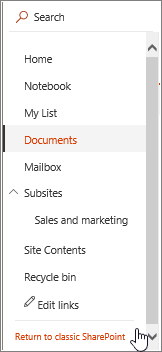
Klicken Sie für SharePoint 2016, 2013 oder 2010 auf Liste oder Bibliothek .
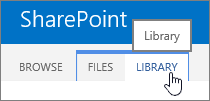
Klicken Sie für SharePoint 2007 auf das Menü Aktionen
 .
.Hinweis: Der Name dieser Registerkarte variiert je nach Art der Liste oder Bibliothek, für die Sie eine Benachrichtigung erstellen möchten. Bei einer Kalenderliste ist dies beispielsweise die Registerkarte „ Kalender ".
Tipp: Wenn Ihr Webbrowser es Ihnen ermöglicht, eine Ansicht zu abonnieren, wird an dieser Stelle möglicherweise eine RSS-Symbolleistenschaltfläche aktiviert. In diesem Fall können Sie möglicherweise darauf klicken, um die Liste oder Bibliothek direkt zu abonnieren. Wenn diese Funktion in Ihrem Browser nicht verfügbar ist, können Sie den restlichen Schritten dieses Verfahrens folgen.
Führen Sie einen der folgenden Schritte aus:
Klicken Sie für SharePoint in Microsoft 365, SharePoint 2016, 2013, 2010 in der Gruppe Teilen und verfolgen auf RSS-Feed .
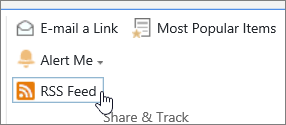
Klicken Sie für SharePoint 2007 auf RSS-Feed anzeigen .
Hinweis: Wenn die Schaltfläche „ RSS-Feed " deaktiviert ist, ist RSS möglicherweise entweder für diese Website oder für die gesamte Websitesammlung deaktiviert. Wenden Sie sich an Ihren Site-Administrator.
Befolgen Sie auf der RSS-Feed-Seite, die in einem Browserfenster angezeigt wird, die Anweisungen zum Abonnieren des Feeds. Klicken Sie beispielsweise auf Diesen Feed abonnieren .
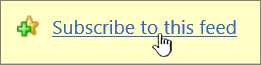
Befolgen Sie alle weiteren Anweisungen in Ihrem RSS-Reader, Browser oder E-Mail-Programm.
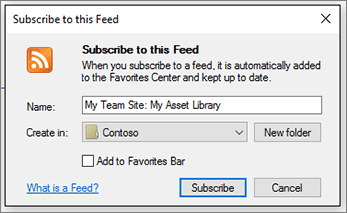
Hinweis: Wenn das Abonnieren des Feeds über den Abonnement-Link für Ihren Reader nicht funktioniert, befolgen Sie die Anweisungen in Ihrem RSS-Reader, um die URL des Feeds zu kopieren und in Ihren Reader einzufügen.
Abonnieren Sie einen RSS-Feed, um eine Liste oder Bibliothek anzuzeigen
Wenn Sie berechtigt sind, eine Ansicht zu ändern, können Sie einen RSS-Feed für eine bestimmte Ansicht abonnieren. Dadurch erhalten Sie Aktualisierungen zu Änderungen an Informationen, die nur in dieser Ansicht angezeigt werden.
Bei einigen Webbrowsern können Sie eine Ansicht abonnieren, indem Sie auf eine RSS-Schaltfläche in der Symbolleiste des Browsers klicken.
Navigieren Sie zu der Liste oder Bibliothek, die Sie abonnieren möchten, und führen Sie einen der folgenden Schritte aus:
Klicken Sie für SharePoint auf die Ansichtsoptionen
 Pfeil nach unten.
Pfeil nach unten. 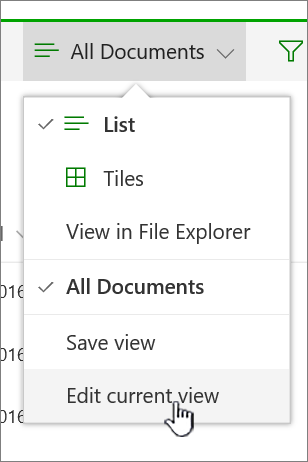
Klicken Sie für SharePoint 2016, 2013 oder 2010 auf Liste oder Bibliothek .
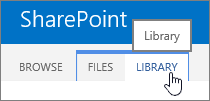
Klicken Sie für SharePoint 2007 auf das Menü Ansicht .
 .
.
Wenn Sie die Ansicht, die Sie abonnieren möchten, noch nicht sehen, wählen Sie die richtige Ansicht aus der Dropdown-Liste Aktuelle Ansicht aus.
Hinweis: Der Name dieser Registerkarte variiert je nach Art der Liste oder Bibliothek, für die Sie eine Warnung erstellen möchten. Bei einer Kalenderliste ist dies beispielsweise die Registerkarte „ Kalender ".
Führen Sie einen der folgenden Schritte aus:
Klicken Sie in SharePoint Online auf Aktuelle Ansicht bearbeiten .
Klicken Sie in SharePoint 2016, 2013 und 2010 auf Ansicht ändern .
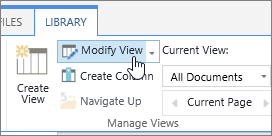
Klicken Sie in SharePoint 2007 auf Ansicht ändern .
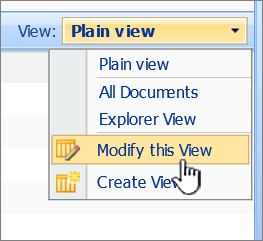
Klicken Sie im Abschnitt Name auf die Schaltfläche RSS
 .
. Befolgen Sie auf der RSS-Feed-Seite, die in einem Browserfenster angezeigt wird, die Anweisungen zum Abonnieren des Feeds. Klicken Sie beispielsweise auf Diesen Feed abonnieren .
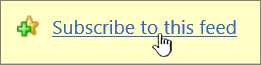
Befolgen Sie alle weiteren Anweisungen in Ihrem RSS-Reader, Browser oder E-Mail-Programm.
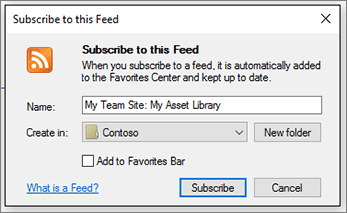
Hinweis: Wenn das Abonnieren des Feeds über den Abonnement-Link für Ihren Reader nicht funktioniert, befolgen Sie die Anweisungen in Ihrem RSS-Reader, um die URL des Feeds zu kopieren und in Ihren Reader einzufügen.
Hinterlasse uns einen Kommentar
War dieser Artikel hilfreich? Wenn ja, teilen Sie uns dies bitte unten auf dieser Seite mit. Wenn es nicht hilfreich war, teilen Sie uns mit, was verwirrend war oder fehlte. Bitte geben Sie Ihre Version von SharePoint, Betriebssystem und Browser an. Wir verwenden Ihr Feedback, um die Fakten zu überprüfen, Informationen hinzuzufügen und diesen Artikel zu aktualisieren.
No comments:
Post a Comment